В битве за звание лучшей операционной системы против iOS всегда выдвигается аргумент, что она очень закрытая. Передача данных возможна только предусмотренными разработчиками способами. На самом деле эти ограничения можно обойти. Сегодня мы расскажем Вам, как перенести видео, фильмы и сериалы на ваш iPhone или iPad без использования iTunes.
VLC — известный видеоплеер, покоривший полмира благодаря своей доступности и широкой совместимости с различными видеоформатами. В iOS у него были свои плюсы и минусы, он появлялся и исчезал из мобильной операционной системе Apple.
А Вы знали, что одним из самых эффективных подходов в постановке задач считается, так называемый, SMART-подход. Подробнее читайте об этом в блоге Worksection.
При помощи VLC можно перенести файлы при помощи iTunes или при помощи технологии Wi-Fi. В обоих случаях самое первое, что Вам нужно будет сделать — загрузить программу VLC на ваш iPhone или iPad.
Как перенести видео на iPhone при помощи кабеля
Для этого способа Вам понадобится программа iTunes.
- Подключите при помощи кабеля ваше устройство к ПК.
- Откройте iTunes.
- В списке найдите ваше устройство.
- Слева нажмите на пункт «Программы».
- Теперь справа найдите VLC.
- Перетащите нужные Вам видео, сериалы и прочие файлы в поле «Документы VLC». Также Вы можете кликнуть по «Добавить файл…».
- Остается дождаться загрузки файлов.
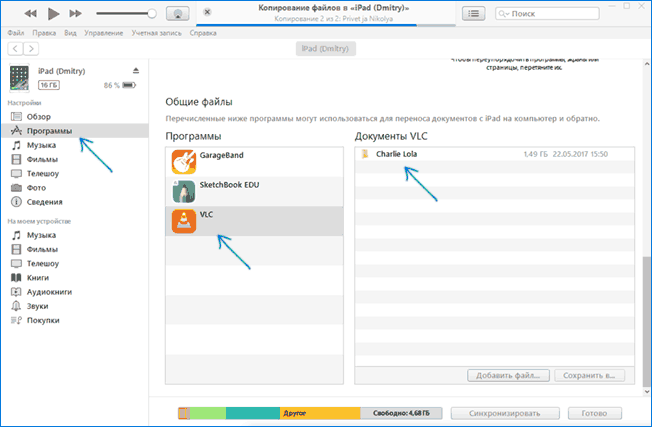
Как перенести видео на Айфон по Wi-Fi в VLC
Кроме передачи видео в VLC при помощи iTunes, можно перебросить их по Wi-Fi, минуя прочие программы.
Для этого способа нужно выполнить некоторые условия:
- На компьютере должен быть установлен веб-браузер
- Ваш компьютер и iPhone или iPad нужно подключить к одной сети Wi-Fi
- Фильм, сериал, аудио, видео или другой файл должен быть сохранен на вашем компьютере
Далее следуйте этой инструкции:
- В приложении VLC для iOS выберите Сеть — Доступ через Wi-Fi».
- При этом появятся два адреса, один из которых будет «http://192.168.1.XX» и второй «http://НАЗВАНИЕ-ВАШЕГО-УСТРОЙСТВА.local/».
- Введите один из этих адресов в веб-браузер.
- Вы увидите веб-страницу, на которой будут показаны файлы уже загруженные на ваше устройство. А также большая кнопка для загрузки нового контента.
- Теперь перетащите нужные Вам файлы в окно или нажмите кнопку + и выберите файлы во всплывающем окне.
- Теперь файлы появятся на вашем устройстве.
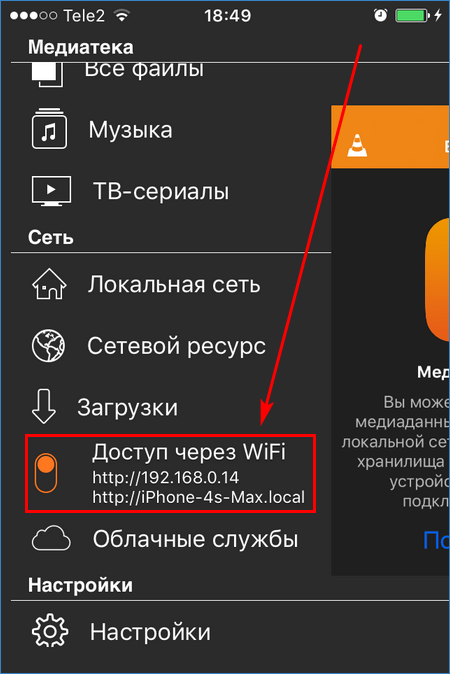
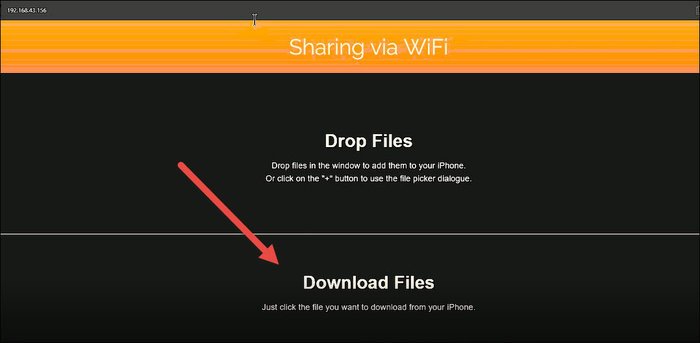
VLC доступен бесплатно в App Store. Этот вариант переноса файлов хорош тем, что его можно осуществить с любого компьютера. Единственное, что необходимо — это наличие браузера и сети Wi-Fi. Теперь Вы знаете, что самый быстрый и простой способ переноса сериалов, фильмов и видео на iPhone или iPad без iTunes — это VLC.
Возможно, Вам будет интересно узнать о новых функциях iPhone 12.

























